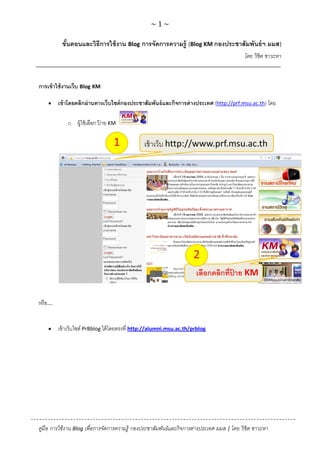
ขั้นตอนและวิธีการใช้งาน Blog การจัดการความรู้
- 1. ~1~ ขันตอนและวิธีการใช้ งาน Blog การจัดการความรู้ (Blog KM กองประชาสัมพันธ์ ฯ มมส) ้ โดย วิ ชิต ชาวะหา การเข้ าใช้ งานเว็บ Blog KM เข้ าโดยคลิกผ่ านทางเว็บไซต์ กองประชาสัมพันธ์ และกิจการต่ างประเทศ (http://prf.msu.ac.th) โดย o ผู้ใช้ เลือก ปาย KM ้ หรื อ…. เข้ าเว็บไซต์ PrBblog ได้ โดยตรงที่ http://alumni.msu.ac.th/prblog คู่มือ การใช้งาน Blog เพือการจัดการความรู้ กองประชาสัมพันธ์ และกิ จการต่างประเทศ มมส | โดย วิ ชิต ชาวะหา ่
- 2. ~2~ เข้ าเว็บไซต์ PrBblog ได้ โดยตรงที่ http://alumni.msu.ac.th/prblog เลือนลงมา แล้ วคลิก log in โดยในเบื ้องต้ น บุคลากรของกองฯ สามารถใช้ e-mail และ หมายเลขโทร. (มือถือ) ่ ส่ วนตัวของแต่ละคนเข้ ามาใช้ งานได้ เลย (แล้ วค่อยเปลียนภายหลัง) ดังภาพ ่ คู่มือ การใช้งาน Blog เพือการจัดการความรู้ กองประชาสัมพันธ์ และกิ จการต่างประเทศ มมส | โดย วิ ชิต ชาวะหา ่
- 3. ~3~ การเขียนบันทึกผ่ าน Blog เพื่อถ่ ายถอดและแลกเปลี่ยนความรู้ หลังจากทีคลิก log in เรี ยบร้ อยแล้ ว ผู้ใช้ งานต้ องปอน username และ password เพื่อเข้ า Blog ่ ้ จากนันก็จะปรากฏหน้ าจอระบบ Blog เพื่อเขียนบันทึก (ความรู้) ดังภาพ ้ คาอธิบายการใช้ งานแต่ละส่วน 2.1 เมนูหลัก : สาหรับการจัดการเขียนบันทึก / แก้ ไข / แลกเปลียนประเด็นความรู้ ได้ แก่ ่ คู่มือ การใช้งาน Blog เพือการจัดการความรู้ กองประชาสัมพันธ์ และกิ จการต่างประเทศ มมส | โดย วิ ชิต ชาวะหา ่
- 4. ~4~ - Post : เมนูสาหรับการเขียนบันทึกเข้ าไปใหม่ และ แก้ ไข บันทึกที่ผ้ ใช้ งานเขียนไปแล้ ว ทังนี ้อาจใช้ ู ้ เมนูบาร์ ด้านบน เพื่อเขียนบันทึกเพิ่มเติมได้ โดยง่าย หรื อ การคลิกที่แถบเมนูด้านซ้ ายมือ ก็จะปรากฏหน้ าจอ เพื่อแสดงหน้ าจอภาพ ทังนี ้หากผู้ใช้ เคยเขียนบันทึกไว้ แล้ ว Blog ก็ ้ จะแสดงรายการบันทึกทังหมด (All Post) ที่ผ้ ใช้ เขียนเคยเขียนเอาไว้ มาแสดงให้ ดู ดังภาพ ้ ู และ ถ้ าหากผู้ใช้ ต้องการ เขียนบันทึกประเด็นความรู้ ปอนเข้ าไปใหม่ ก็สามารถคลิกทีเ่ มนู Add New ้ คาอธิบาย การใช้ เมนูเขียนขันทึก ก็คือผู้ใช้ คลิกที่ปม ุ่ คู่มือ การใช้งาน Blog เพือการจัดการความรู้ กองประชาสัมพันธ์ และกิ จการต่างประเทศ มมส | โดย วิ ชิต ชาวะหา ่
- 5. ~5~ 3.1 ชื่อเรื่ อง/ประเด็น : ชื่อเรื่ องหรื อประเด็นความรู้ ควรตังชื่อให้ เป็ นประโยค/คาทีชวนเชิญให้ นาอ่าน ้ ่ ่ 3.2 ส่ วนการเขียน/พิมพ์ เนือหาประเด็นความรู้ : ส่วนนี ้จะมีหน้ าจอว่างๆ สาหรับการพิมพ์ ้ ข้ อความ / การจัดการข้ อความ เช่น ตัวพิมพ์ หนา / เอียง เปลียนสีตวอักษร ฯลฯ หรื อการแทรกรูปภาพประกอบเนื ้อหา ่ ั ที่สอดคล้ องกับเนื ้อหาที่เรา(ผู้ใช้ ) ต้ องการเขียนบันทึกเพื่อถ่ายทอดประเด็นความรู้ 3.3 ส่ วนของการเผยแพร่ : ส่วนนี ้ผู้ใช้ ต้องกาหนดขอบเขต สิทธิการใช้ งานบันทึกนี ้เอง เช่น เขียน บันทึกฉบับร่าง ไว้ รอตรวจทานให้ ดีก่อนเผยแพร่ หรื อต้ องการจะดูบนทึกเหมือนจริ ง ก็คลิกที่ ั เพื่อการแสดงผลเสมือนจริ ง (ตอนที่เผยแพร่จริ ง) ก็สามารถทาได้ และถ้ าหาก มั่นใจ ว่าการเขียน บันทึกครบถ้ วนสมบูรณ์ดีแล้ ว พร้ อมที่จะทาการบันทึกเพื่อเผยแพร่ ก็ควรเลือก หมวดหมู่ความรู้ หรือ ประเด็นความรู้ (ตามที่ได้ กาหนดไว้ ในแผน KM ขององค์กร) ทังนี ้ผู้ใช้ งาน ก็ควรพิจารณาเลือกหมวดหมู่ (Categories) ที่เหมาะสม ้ หรื อเกี่ยวข้ องกับประเด็นความรู้ที่ผ้ ใช้ กาลังเขียนบันทึก จากนันก็ทาการ เพิ่ม Tags (คาสาคัญ) โดยประเด็นทีกาหนด ู ้ ่ ดังภาพ คู่มือ การใช้งาน Blog เพือการจัดการความรู้ กองประชาสัมพันธ์ และกิ จการต่างประเทศ มมส | โดย วิ ชิต ชาวะหา ่
- 6. ~6~ 3.4 เป็ นขันตอนสุดท้ าย ของการเขียนบันทึก ้ หากผู้ใช้ พิจารณาถี่ถ้วนแล้ วว่า ประเด็นความรู้ทเี่ ขียนบันทึกนัน ้ ถูกต้ อง ครบถ้ วน สมบูรณ์แล้ ว ก็คลิกที่ปม ุ่ เพื่อทาการบันทึก/เผยแพร่ประเด็นความรู้ 2.2 หน้ าจอเขียนบันทึกแบบด่ วน : คล้ ายกับเมนู Post แต่จะมีลกษณะการใช้ งานที่ ง่ายกว่า คือผู้ใช้ สามารถ ั เพิ่ม หัวข้ อ/ชื่อเรื่อง (Title) แล้ วพิมพ์เนื ้อหาในส่วนของ Content โดยอาจเพิ่ ม/แทรก รู ปภาพ เข้ าใจยังเนื ้อหาได้ Tags : เปรี ยบเสมือน คาสาคัญ (keyword) ที่ใช้ ระบุประเด็นที่เกี่ยวข้ องกับเนื ้อหา ทาให้ การ ค้ นหา/เข้ าถึงความรู้ เป็ นไปได้ อย่างรวดเร็ว และเป็ นระเบียบมากยิงขึ ้น ่ ทาการเผยแพร่ บันทึกประเด็นความรู้ โดยผู้ใช้ งาน อาจจะพิมพ์เป็ นบันทึกฉบับร่าง (Save Draft) ไว้ เพื่อตรวจทาน (มองเห็นได้ เฉพาะตนเอง) แล้ วค่อย นาเสนอประเด็นที่เขียนบันทึก โดยการ คลิกปุ่ ม เป็ นขันตอนสุดท้ าย ในการทาการบันทึกประเด็นความรู้ที่ต้องการนาเสนอ ้ 2.3 สถิติการเขียนบันทึก หน้ าจอภาพนี ้จะแสดงรายการจากบันทึก (Post) หมวดหมู่ (Categories) คาสาคัญ (Tags) ที่สมาชิกภายในองค์กร ทาการเขียน / แลกเปลียนความคิดเห็น ร่วมกัน หากต้ องการแลกเปลียน ่ ่ ความเห็นเห็น (ต่อยอดความรู้) ก็ทาได้ โดยการ คลิกที่ แถบเมนู Comment โดยตัวเลข ในแถบวงกลมสีดา ที่แสดง (เช่น เลข 1) ขึ ้นกับประเด็น ณ ช่วงเวลาที่กาลังใช้ งานอยูวา มีการแลกเปลียนประเด็นความรู้ ่่ ่ กันมากน้ อยแค่ไหน คู่มือ การใช้งาน Blog เพือการจัดการความรู้ กองประชาสัมพันธ์ และกิ จการต่างประเทศ มมส | โดย วิ ชิต ชาวะหา ่
- 7. ~7~ ตัวอย่ าง การแลกเปลียนประเด็นความรู้ ในหัวข้ อที่ผ้ ใช้ สนใจจะร่วมแลกเปลียน ดังภาพ ่ ู ่ จะพบกับ รายการแสดงจานวนประเด็นความรู้ทงหมดที่ มีการแลกเปลียนกันในหัวข้ อที่ผ้ ใช้ สนใจ ั้ ่ ู คู่มือ การใช้งาน Blog เพือการจัดการความรู้ กองประชาสัมพันธ์ และกิ จการต่างประเทศ มมส | โดย วิ ชิต ชาวะหา ่
- 8. ~8~ การแลกเปลี่ยนประเด็นความรู้ รอสักครู่ แล้วหน้าจอภาพ จะแสดงหน้าจอภาพ จากประเด็นที่เราเลือก (เช่น ขอเชิญบุคลากรทุกท่านแลกเปลี่ยนเรี ยนรู ้) จากนั้น หากหน้าจอภาพมีหลายรายการที่แสดงผลไม่จบในหน้าเดียว ให้ผใช้เลื่อนแถบลงมาด้านล่างสุด เพือที่จะพิมพ์ ู้ ่ บันทึกการแลกเปลี่ยนฯ ดังภาพ คู่มือ การใช้งาน Blog เพือการจัดการความรู้ กองประชาสัมพันธ์ และกิ จการต่างประเทศ มมส | โดย วิ ชิต ชาวะหา ่
- 9. ~9~ อย่าลืม Log Out ออกจากระบบ หลังสิ้นสุดการใช้งานทุกครั้งนะครับ ผูใช้งาน คลิก แถบเมนูดานบน(ขวา) สุด ้ ้ ของหน้าจอ จะพบเมนู เพือ ออกจากระบบ ดังภาพ ่ ส่งท้าย .... เป็ นอันว่า จบประเด็นในการใช้งานระบบ Blog เพือการจัดการความรู ้ แบบสรุ ป เพียงเท่านี้ บุคลากร ่ ผูใช้งาน ก็สามารถเขียนบันทึก แลกเปลี่ยนประเด็นองค์ความรู ้ อย่างง่ายดายกับเพือนร่ วมงานของเราได้แล้ว ครับ ้ ่ ------------------------------------------------------------------- ขอบคุณทุกคน ขอให้สนุกกับความรู ้ครับ วิชิต ชาวะหา มีนาคม 55 คู่มือ การใช้งาน Blog เพือการจัดการความรู้ กองประชาสัมพันธ์ และกิ จการต่างประเทศ มมส | โดย วิ ชิต ชาวะหา ่
